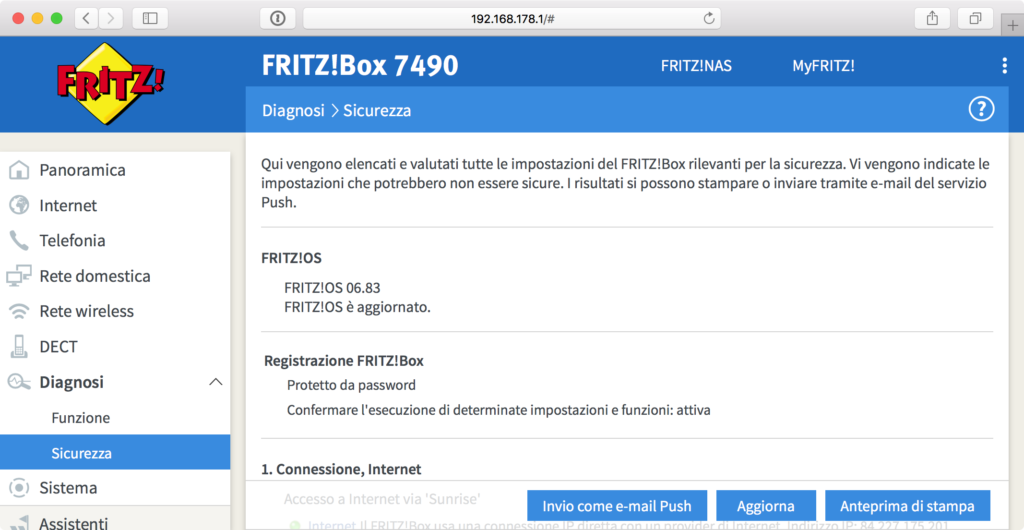Se volete avere un’installazione headless di virtualbox 4.0 su debian squeeze (6.0) bisogna procedere come segue:
Installazione di virtualbox 4
Aggiungere il repository di virtualbox per squeeze alla vostra sources.list (/etc/apt/sources.list) come segue:
deb http://download.virtualbox.org/virtualbox/debian squeeze contrib non-free
quindi bisogna aggiungere la chiave pubblica di oracle per certificare i pacchetti quindi avere la certezza che questi siano quelli realmente forniti dal produttore.
wget -q http://download.virtualbox.org/virtualbox/debian/oracle_vbox.asc -O- | sudo apt-key add -
quindi procedere con l’installazione (ricordatevi prima di aggiornare i repository con un update altrimenti i nuovi pacchetti non vengono trovati).
sudo apt-get install virtualbox-4.0
è quindi necessario installare l’extension-pack scaricabile al seguente link http://www.virtualbox.org/wiki/Downloads ed eseguire il seguente comando per installarlo
sudo VBoxManage extpack install Oracle_VM_VirtualBox_Extension_Pack-4.0.4-70112.vbox-extpack
Creazione della macchina virtuale
Creazione della macchina virtuale (viene creata nella vostra home). Il parametro ostype è facolattivo, ma impostandolo correttamente vengono impostati alcuni valori di default compatibili con il sistema selezionato.
VBoxManage createvm --name "Windows XP" --ostype WindowsXP --register
Qundi impostiamo alcuni parametri sulla nostra macchina quali ad esempio RAM, tipo di interfaccia di rete, periferica di boot, …
VBoxManage modifyvm "Windows XP" --memory 256 --acpi on --boot1 dvd --nic1 nat
Quindi creiamo il disco virtuale che conterrà la nostra macchina virtuale
VBoxManage createhd --filename "WinXP.vdi" --size 10000
Aggiungiamo il controller
VBoxManage storagectl "Windows XP" --name "IDE Controller" --add ide --controller PIIX4
adesso collegghiamo l’HD creato precedentemente alla macchina
VBoxManage storageattach "Windows XP" --storagectl "IDE Controller" --port 0 --device 0 --type hdd --medium "WinXP.vdi"
Aggiungiamo la ISO contente l’OS da installare
VBoxManage storageattach "Windows XP" --storagectl "IDE Controller" --port 0 --device 1 --type dvddrive --medium winXP.iso
configuriamo poi i parametri fondamentali per la gestione della connessione remota (attenzione che in questo esempio la connessione è possibile senza nessun tipo d’autenticazione)
VBoxManage modifyvm "Windows XP" --vrdeaddress 192.168.1.37
VBoxManage modifyvm "Windows XP" --vrdeauthtype null
VBoxManage modifyvm "Windows XP" --vrdeport 3389
VBoxManage modifyvm "Windows XP" --vrde on
procediamo con l’esecuzione della macchina virtuale
VBoxHeadless --startvm "Windows XP"
l’output dovrebbe essere il seguente:
root@debian6:~# VBoxHeadless --startvm "Windows XP"
Oracle VM VirtualBox Headless Interface 4.0.4
(C) 2008-2011 Oracle Corporation
All rights reserved.
VRDE server is listening on port 3389.
Connessione remota alla macchina virtuale
Arrivati a questo punto il gioco è fatto… è sufficiente utilizzare un qualsiasi client compatibile con RDP (il remote desktop di windows) e collegarsi alla macchina, si avrà quindi accesso al display in maniera remota.



Consiglio la lettura del seguente capitolo del manuale di VirtualBox
 Purtroppo sunrise ha disabilitato la funzione di aggiornamento automatico del firmware sui propri dispositivi, ma è possibile aggiornare il router seguendo una semplice sequenza di passaggi:
Purtroppo sunrise ha disabilitato la funzione di aggiornamento automatico del firmware sui propri dispositivi, ma è possibile aggiornare il router seguendo una semplice sequenza di passaggi: